Onze Leerkrachten. Geen Informat of iomniwize
|
|
|
- Michiel Devos
- 8 jaren geleden
- Aantal bezoeken:
Transcriptie
1 Onze Leerkrachten Onze Leerkrachten Geen Informat of iomniwize Hier kan je als beheerder de gegevens van alle leerkrachten zien. De lijst toont volgende informatie: De naam van de leerkracht Het adres van de leerkracht Of de betreffende leerkracht al is uitgenodigd om AmbraSoft te gebruiken Of de account van een uitgenodigde leerkracht al werd gevalideerd Je kan de lijst sorteren door op in de kolom titel te drukken, er verschijnt een oplopend of aflopend icoontje om aan te geven welke kolom gesorteerd is Je hebt verder volgende mogelijkheden: Met deze knop kan je een nieuwe leerkracht aanmaken, zie Leerkracht toevoegen of aanpassen. Met deze knop kan je leerkrachten uitnodigen om AmbraSoft te gebruiken. Gebruik de vinkjes voor de naam om de leerkrachten te selecteren die je wenst uit te nodigen. Zij krijgen een toegestuurd met een activatie link en kunnen vervolgens zelf hun wachtwoord instellen, zie Activatie. OPMERKING: het is dus zeer belangrijk dat een werkend adres wordt gebruikt. Met deze knop kan je de lijst van leerkrachten exporteren in een Excel bestand.
2 Met deze knop wordt een wizard opgestart die je toelaat een Excel bestand met leerkrachtgegevens te importeren, zie Leerkrachten Importeren. Met deze knop kan je de gegevens van een leerkracht opvragen en aanpassen indien nodig, zie Leerkracht toevoegen of aanpassen. Met deze knop kan je een leerkracht verwijderen. Heeft de betreffende leerkracht nog toegang tot andere scholen, dan zal hij/zij inactief worden voor jouw school en tevens niet meer kunnen aanmelden voor jouw school. OPMERKING: wil je iemand tijdelijk op inactief wil zetten, gebruik dan en zet het vinkje Actief uit. Individuele Leerkracht toevoegen of aanpassen Om een leerkracht aan te maken of aan te passen moet je volgende gegevens invoeren: vul een werkend adres in. Is de leerkracht al gekend in een andere instelling, dan vult het systeem de gegevens van de leerkracht automatisch verder aan. Voornaam: vul de voornaam van de leerkracht in Naam: vul de Naam van de leerkracht in Telefoon nummer: vul optioneel het telefoonnummer van de leerkracht in o OPMERKING: dit kan handig zijn voor de beheerders van de school, zodat andere leerkrachten contact kunnen nemen als ze vragen hebben. Leerkracht voor alle klassen: als de leerkracht toegang moet hebben tot alle klassen van de school, vink deze optie dan aan. Beheerder: als de leerkracht ook AmbraSoft beheerder moet worden, vink deze optie dan aan.
3 Onder de details van de leerkracht kan je ook reeds aangeven aan welke klassen de betreffende leerkracht gekoppeld is. Gebruik de vinkjes voor de klasnaam om de leerkracht aan de klas te koppelen. Je kan ook Alle klassen selecteren gebruiken om de betreffende leerkracht aan alle klassen te koppelen. Gebruik de Ok knop om te bevestigen en de aanpassingen te bewaren, gebruik de knop Annuleren om het scherm te sluiten zonder de gemaakte aanpassingen te bewaren. Voor een nieuwe leerkracht krijg je de vraag of je hem/haar ook onmiddellijk wil uitnodigen voor AmbraSoft. Antwoord je Ja, dan wordt een activatie mail verstuurd naar de betreffende leerkracht. Antwoord je Nee, dan wordt deze mail nog niet gestuurd, maar kan je achteraf nog steeds de leerkracht uitnodigen. Pas je het adres aan van een bestaande leerkracht die zijn/haar account nog niet had gevalideerd, dan krijg je dezelfde vraag gesteld. Leerkrachten Importeren Naast het manueel aanmaken van iedere leerkracht, kan je ook een Excel bestand importeren met leerkrachtgegevens. Heb je dat al eens gedaan voor Bingel en heb je dat bestand nog, dan kan je ook dit bestand inlezen. Heb je nog geen bestand, download dan het lege sjabloon tijdens de eerste stap van de wizard met de knop Download lege leerkrachtenlijst. Gebruikte je vorig schooljaar ook reeds AmbraSoft, gebruik dan de knop Download leerkrachtenlijst vorig schooljaar om te vertrekken van de situatie van dat schooljaar.
4 Het lege sjabloon ziet er als volgt uit: Volgende gegevens kunnen/moeten ingevuld worden: Naam Voornaam Telefoonnummer Naam van de leerkracht, verplicht in te vullen. Voornaam van de leerkracht, verplicht in te vullen. Werkend adres van de leerkracht, verplicht in te vullen. Telefoonnummer van de leerkracht, optioneel in te vullen. Beheerder Voorbeeld van een ingevuld sjabloon: Als de betreffende leerkracht een beheerder is, selecteer: Ja uit de lijst, anders selecteer: Nee. OPMERKINGEN: 1 Pas de kolomtitels niet aan 2 Voeg geen extra kolommen toe tussen de bestaande kolommen 3 Verander de volgorde van de bestaande kolommen niet 4 Bewaar het bestand steeds als een Excel bestand (extensie.xls of.xlsx) en niet als bijvoorbeeld een.csv bestand In de 2 de stap van de wizard kan je het ingevulde sjabloon of je ingevulde Bingel bestand inlezen. Gebruik de Bladeren of Browse knop om het bestand op jouw computer te lokaliseren en druk op de knop Importeer.
5 In de 3 de en laatste stap van de wizard krijg je feedback over iedere lijn die werd ingelezen. Voorbeeld: Klassen en leerkrachten Het 2 de tabblad binnen Onze Leerkrachten bevat een overzicht van alle leerkrachten en de klassen waaraan zij gekoppeld zijn. Je kan de vinkjes gebruiken om de koppeling tussen leerkrachten en klassen aan te passen: Om te bewaren druk je op de knop Bewaren of Volgende. Bij Bewaren blijf je in de tab Onze Leerkrachten, bij Volgende wordt je doorverwezen naar de volgende stap: Onze Leerlingen.
6
Onze leerlingen Geen iomniwize of Informat
 Onze Leerlingen Onze leerlingen Geen iomniwize of Informat Hier kan je als beheerder de gegevens van alle leerlingen zien. Je kan op het leerjaar drukken om dat leerjaar te openen of te sluiten en op de
Onze Leerlingen Onze leerlingen Geen iomniwize of Informat Hier kan je als beheerder de gegevens van alle leerlingen zien. Je kan op het leerjaar drukken om dat leerjaar te openen of te sluiten en op de
Handleiding AmbraSoft voor beheerders Overgang naar volgend schooljaar
 Handleiding AmbraSoft voor beheerders Overgang naar volgend schooljaar Inhoudsopgave 1 Inleiding... 3 1.1 Overzicht periodes... 3 1.1.1 1 juli-31 augustus... 3 1.1.2 Vanaf 1 september... 3 1.1.3 Vanaf
Handleiding AmbraSoft voor beheerders Overgang naar volgend schooljaar Inhoudsopgave 1 Inleiding... 3 1.1 Overzicht periodes... 3 1.1.1 1 juli-31 augustus... 3 1.1.2 Vanaf 1 september... 3 1.1.3 Vanaf
Handleiding AmbraSoft voor beheerders. Overgang naar volgend schooljaar
 Handleiding AmbraSoft voor beheerders Overgang naar volgend schooljaar Inhoudsopgave 1 Inleiding... 3 1.1 Overzicht periodes... 3 1.1.1 1 juli-31 augustus... 3 1.1.2 Vanaf 1 september... 3 1.1.3 Vanaf
Handleiding AmbraSoft voor beheerders Overgang naar volgend schooljaar Inhoudsopgave 1 Inleiding... 3 1.1 Overzicht periodes... 3 1.1.1 1 juli-31 augustus... 3 1.1.2 Vanaf 1 september... 3 1.1.3 Vanaf
Handleiding AmbraSoft voor beheerders Eerste gebruik op de school Bestellen accounts aanmaken voor leerkrachten en leerlingen
 Handleiding AmbraSoft voor beheerders Eerste gebruik op de school Bestellen accounts aanmaken voor leerkrachten en leerlingen Inhoudsopgave 1 Bestellen... 3 1.1 De schoolgegevens invullen... 3 1.2 AmbraSoftbeheerder...
Handleiding AmbraSoft voor beheerders Eerste gebruik op de school Bestellen accounts aanmaken voor leerkrachten en leerlingen Inhoudsopgave 1 Bestellen... 3 1.1 De schoolgegevens invullen... 3 1.2 AmbraSoftbeheerder...
Scoodle Play voor beheerders 1
 Scoodle Play voor beheerders 1 1 INHOUD 1 WAT HEB JE NODIG OM MET SCOODLE PLAY TE STARTEN?... 3 2 AANVRAAG OM BEHEERDER TE WORDEN... 3 3 JOUW SCHOOL KLAARMAKEN VOOR SCOODLE PLAY... 4 Leerkrachten toevoegen
Scoodle Play voor beheerders 1 1 INHOUD 1 WAT HEB JE NODIG OM MET SCOODLE PLAY TE STARTEN?... 3 2 AANVRAAG OM BEHEERDER TE WORDEN... 3 3 JOUW SCHOOL KLAARMAKEN VOOR SCOODLE PLAY... 4 Leerkrachten toevoegen
Bestellen. Wens je graag AmbraSoft te gebruiken, maar is je school nog niet geregistreerd?
 Bestellen Wens je graag AmbraSoft te gebruiken, maar is je school nog niet geregistreerd? Ga naar het adres http://www.ambrasoft.be en klik op de banner rechtsboven om te bestellen. Je wordt doorverwezen
Bestellen Wens je graag AmbraSoft te gebruiken, maar is je school nog niet geregistreerd? Ga naar het adres http://www.ambrasoft.be en klik op de banner rechtsboven om te bestellen. Je wordt doorverwezen
CIRRO HANDLEIDING VERSLAGEN
 / handleiding CIRRO HANDLEIDING VERSLAGEN Verslag Gezonde Gemeente 2014 v3 / 8.02.2019 Inhoudstafel 1 VERSLAGEN 3 1.1 indienen overzicht gezonde gemeente (OD LD LB OND) 3 1.1.1 Afspraken rond het overzicht
/ handleiding CIRRO HANDLEIDING VERSLAGEN Verslag Gezonde Gemeente 2014 v3 / 8.02.2019 Inhoudstafel 1 VERSLAGEN 3 1.1 indienen overzicht gezonde gemeente (OD LD LB OND) 3 1.1.1 Afspraken rond het overzicht
OVM 2.0. Stappenplan. Leerling exporteren en importeren
 OVM 2.0 Stappenplan Leerling exporteren en importeren Inhoudsopgave Inhoudsopgave... 2 Algemeen... 3 Voorbereiding... Fout! Bladwijzer niet gedefinieerd. Downloaden... Fout! Bladwijzer niet gedefinieerd.
OVM 2.0 Stappenplan Leerling exporteren en importeren Inhoudsopgave Inhoudsopgave... 2 Algemeen... 3 Voorbereiding... Fout! Bladwijzer niet gedefinieerd. Downloaden... Fout! Bladwijzer niet gedefinieerd.
PARTIJOPGAVE NAKTUINBOUW
 PARTIJOPGAVE NAKTUINBOUW HANDLEIDING In het kort Deze handleiding helpt u om stapsgewijs uw partijopgave te doen. Mochten er nog vragen zijn naar aanleiding van deze handleiding, dan kunt u altijd telefonisch
PARTIJOPGAVE NAKTUINBOUW HANDLEIDING In het kort Deze handleiding helpt u om stapsgewijs uw partijopgave te doen. Mochten er nog vragen zijn naar aanleiding van deze handleiding, dan kunt u altijd telefonisch
Handleiding Basisschoolnet.nl (voor ouders en leerkrachten)
 Handleiding Basisschoolnet.nl (voor ouders en leerkrachten) Basisschoolnet Apeldoorn Inhoudsopgave: Aanmelden (voor ouders) pag. 2 Profiel pag. 9 Groepen pag. 14 Contacten pag. 20 Berichten pag. 23 Foto
Handleiding Basisschoolnet.nl (voor ouders en leerkrachten) Basisschoolnet Apeldoorn Inhoudsopgave: Aanmelden (voor ouders) pag. 2 Profiel pag. 9 Groepen pag. 14 Contacten pag. 20 Berichten pag. 23 Foto
Handleiding OVM 2.0. Beheerder. Versie 2.0.0.22 1 oktober 2012
 Handleiding OVM 2.0 Beheerder Versie 2.0.0.22 1 oktober 2012 Inhoudsopgave Legenda... 4 1 Voorbereidingen... 5 1.1 Downloaden... 5 1.2 Starten en inloggen... 6 1.3 Nieuws... 6 2 Beheerportal... 8 2.1 Inloggen...
Handleiding OVM 2.0 Beheerder Versie 2.0.0.22 1 oktober 2012 Inhoudsopgave Legenda... 4 1 Voorbereidingen... 5 1.1 Downloaden... 5 1.2 Starten en inloggen... 6 1.3 Nieuws... 6 2 Beheerportal... 8 2.1 Inloggen...
Handleiding Exposantenportal PROVADA 2015
 Handleiding Exposantenportal PROVADA 2015...Controleer uw gegevens Standmedewerkers 2014 registreren voor PROVADA 2015 Foto s uploaden en status PROVADA Afsprakenmodule aanpassen Nieuwe standmedewerkers
Handleiding Exposantenportal PROVADA 2015...Controleer uw gegevens Standmedewerkers 2014 registreren voor PROVADA 2015 Foto s uploaden en status PROVADA Afsprakenmodule aanpassen Nieuwe standmedewerkers
hip express VoIP portal Versie 1.1 Datum 21 juni 2011 EXPRESS
 hip express VoIP portal Versie 1.1 Datum 21 juni 2011 EXPRESS HIP Express. VoIP portal 2 Inhoudsopgave 1. inleiding 3 3. Algemeen 5 3.1 Algemene functie: sorteren...5 3.2 Algemene functie: bladeren...5
hip express VoIP portal Versie 1.1 Datum 21 juni 2011 EXPRESS HIP Express. VoIP portal 2 Inhoudsopgave 1. inleiding 3 3. Algemeen 5 3.1 Algemene functie: sorteren...5 3.2 Algemene functie: bladeren...5
BEDRIJVEN MONITOREN MET HET RISICO REGISTER
 BEDRIJVEN MONITOREN MET HET RISICO REGISTER Bedrijven toevoegen aan het Risico Register Er bestaan verschillende manieren om bedrijven aan het Risico Register toe te voegen. Handmatig Wanneer u een rapport
BEDRIJVEN MONITOREN MET HET RISICO REGISTER Bedrijven toevoegen aan het Risico Register Er bestaan verschillende manieren om bedrijven aan het Risico Register toe te voegen. Handmatig Wanneer u een rapport
Handleiding Informat. v1.0
 Handleiding Informat v1.0 Inhoudsopgave Inhoudsopgave... 2 1. Afspraken... 3 2. Aanmelden... 3 3. Afwezigheden invullen... 5 3.1 Afwezigheden code Z, B, R, D... 5 3.1.1 Inbrengen... 5 3.1.2 Wijzigen...
Handleiding Informat v1.0 Inhoudsopgave Inhoudsopgave... 2 1. Afspraken... 3 2. Aanmelden... 3 3. Afwezigheden invullen... 5 3.1 Afwezigheden code Z, B, R, D... 5 3.1.1 Inbrengen... 5 3.1.2 Wijzigen...
W2105 Import Externe Bestanden
 W2105 Import Externe Bestanden www.mpluskassa.nl Inhoudsopgave 1 Inleiding...3 2 Toevoegen artikel import...4 3 Wijzigen artikel import...9 W2105 Import Externe Bestanden 2 1 Inleiding In deze handleiding
W2105 Import Externe Bestanden www.mpluskassa.nl Inhoudsopgave 1 Inleiding...3 2 Toevoegen artikel import...4 3 Wijzigen artikel import...9 W2105 Import Externe Bestanden 2 1 Inleiding In deze handleiding
E- mailadressen uit doelgroepen in NC halen (Actie- lijsten).
 E- mailadressen uit doelgroepen in NC halen (Actie- lijsten). Dit is een stapje verder... Hiermee gaat u niet zomaar naar bv. Alle particulieren een mailing doen. ð Je gaat hier enkel personen of bedrijven
E- mailadressen uit doelgroepen in NC halen (Actie- lijsten). Dit is een stapje verder... Hiermee gaat u niet zomaar naar bv. Alle particulieren een mailing doen. ð Je gaat hier enkel personen of bedrijven
3. Mijn Vf Aanpassen schermweergave en downloaden gegevens
 A.1 Vergroten van de scherminhoud A. Klik op de knop De informatie op de pagina wordt over de hele schermbreedte weergegeven, doordat het menu aan de linkerkant op de pagina niet wordt getoond..2 Verkleinen
A.1 Vergroten van de scherminhoud A. Klik op de knop De informatie op de pagina wordt over de hele schermbreedte weergegeven, doordat het menu aan de linkerkant op de pagina niet wordt getoond..2 Verkleinen
Exporteren naar excel
 Exporteren naar excel 9 maart 2012 WISA helpdesk Inhoudsopgave 1 Exporteren naar excel 2 1.1 Exporteren van schermgegevens......................... 3 1.1.1 Export opvragen.............................
Exporteren naar excel 9 maart 2012 WISA helpdesk Inhoudsopgave 1 Exporteren naar excel 2 1.1 Exporteren van schermgegevens......................... 3 1.1.1 Export opvragen.............................
A Davilex Online Import Sjabloon downloaden
 Support Note Rekeningschema importeren in Davilex Online In deze Support Note leest u hoe u een rekeningschema importeert in Davilex Online en wordt toegelicht welke voorwaarden bij de import gelden. Davilex
Support Note Rekeningschema importeren in Davilex Online In deze Support Note leest u hoe u een rekeningschema importeert in Davilex Online en wordt toegelicht welke voorwaarden bij de import gelden. Davilex
functionaliteit in beide abonnementen (Basis en Compleet) beschikbaar.
 In deze handleiding worden alle functionaliteiten besproken. Door middel van twee iconen wordt aangegeven welke functionaliteit in welke abonnement beschikbaar is. Hieronder een overzicht. Wanneer dit
In deze handleiding worden alle functionaliteiten besproken. Door middel van twee iconen wordt aangegeven welke functionaliteit in welke abonnement beschikbaar is. Hieronder een overzicht. Wanneer dit
Handboek ZooEasy Online Wachtlijst
 Handboek ZooEasy Online Wachtlijst Datum: Juni2012 Versie: 1.04 Inhoudsopgave 1. WACHTLIJST... 3 1.1. INLEIDING... 3 1.1.1. KOPPELING BASISTABELLEN... 3 1.1.2. KOPPELING ROLLEN EN AUTORISATIES... 4 1.1.2.1.
Handboek ZooEasy Online Wachtlijst Datum: Juni2012 Versie: 1.04 Inhoudsopgave 1. WACHTLIJST... 3 1.1. INLEIDING... 3 1.1.1. KOPPELING BASISTABELLEN... 3 1.1.2. KOPPELING ROLLEN EN AUTORISATIES... 4 1.1.2.1.
Hoe voeg ik een externe partij toe aan mijn dossier?
 Hoe voeg ik een externe partij toe aan mijn dossier? Hoe u de externe partij toevoegt, is afhankelijk of uw dossier nieuw of al geregistreerd is in ExpertBase. Bij een volledig nieuw dossier voegt u de
Hoe voeg ik een externe partij toe aan mijn dossier? Hoe u de externe partij toevoegt, is afhankelijk of uw dossier nieuw of al geregistreerd is in ExpertBase. Bij een volledig nieuw dossier voegt u de
8.1.1 Aanmaken van een nieuwsbrieflijst voor een nieuwsbrief
 8. Nieuwsmanagement Doormiddel van het nieuwsmanagement onderdeel kunt u uw klanten op de hoogte houden van het laatste nieuws, de nieuwste producten of de beste aanbiedingen. U kunt dit in de webshop
8. Nieuwsmanagement Doormiddel van het nieuwsmanagement onderdeel kunt u uw klanten op de hoogte houden van het laatste nieuws, de nieuwste producten of de beste aanbiedingen. U kunt dit in de webshop
HANDLEIDING E- RUGBY COMPETITIE MODULE. REGIONALE INDELER SCHEIDSRECHTERS Versie
 HANDLEIDING E- RUGBY COMPETITIE MODULE REGIONALE INDELER SCHEIDSRECHTERS Versie 2017 09 06 Inhoudsopgave INLOGGEN... 2 OVERZICHT WEDSTRIJDPROGRAMMA... 2 Selecteren op datum... 2 Selecteren op nog niet
HANDLEIDING E- RUGBY COMPETITIE MODULE REGIONALE INDELER SCHEIDSRECHTERS Versie 2017 09 06 Inhoudsopgave INLOGGEN... 2 OVERZICHT WEDSTRIJDPROGRAMMA... 2 Selecteren op datum... 2 Selecteren op nog niet
Handleiding Octopusverantwoordelijke:
 Handleiding Octopusverantwoordelijke: Digitaal leerplatform www.octopusverkeersland.be Octopusplan (Voetgangersbeweging vzw Verkeerspedagogisch Instituut vzw) Generaal Capiaumontstraat 11b1 2600 Antwerpen-Berchem
Handleiding Octopusverantwoordelijke: Digitaal leerplatform www.octopusverkeersland.be Octopusplan (Voetgangersbeweging vzw Verkeerspedagogisch Instituut vzw) Generaal Capiaumontstraat 11b1 2600 Antwerpen-Berchem
Toelichting locatieregister Wie maakt gebruik van het locatieregister? Hoe werkt de autorisatielink?... 2
 Handleiding SNF locatieregister Inhoudsopgave Toelichting locatieregister... 2 Wie maakt gebruik van het locatieregister?... 2 Hoe werkt de autorisatielink?... 2 Wat is de link naar het locatieregister?...
Handleiding SNF locatieregister Inhoudsopgave Toelichting locatieregister... 2 Wie maakt gebruik van het locatieregister?... 2 Hoe werkt de autorisatielink?... 2 Wat is de link naar het locatieregister?...
Presenteert i.s.m. FINDING EUROPE. Technische handleiding. http://www.findingeurope.eu LEERKRACHTEN
 z Presenteert i.s.m. FINDING EUROPE Technische handleiding http://www.findingeurope.eu LEERKRACHTEN Inhoudsopgave 1 REGISTREREN... 3 2 AANMELDEN... 3 3 WACHTWOORD VERGETEN?... 3 4 KLAS AANMAKEN... 4 5
z Presenteert i.s.m. FINDING EUROPE Technische handleiding http://www.findingeurope.eu LEERKRACHTEN Inhoudsopgave 1 REGISTREREN... 3 2 AANMELDEN... 3 3 WACHTWOORD VERGETEN?... 3 4 KLAS AANMAKEN... 4 5
Dossier Instellingen. Inhoudsopgave. Inleiding
 Dossier Instellingen Inhoudsopgave Inleiding Dossier instellingen Dossier Meetinstrumenten Meetinstrumenten importeren Nieuwe meetinstrumenten importeren met bestaande meetinstrumenten Richtlijnen Richtlijnen
Dossier Instellingen Inhoudsopgave Inleiding Dossier instellingen Dossier Meetinstrumenten Meetinstrumenten importeren Nieuwe meetinstrumenten importeren met bestaande meetinstrumenten Richtlijnen Richtlijnen
INHOUDSOPGAVE GEBRUIKERS HANDLEIDING
 INHOUDSOPGAVE GEBRUIKERS HANDLEIDING Login...2 Gebruikte symbolen...3 Bardiensten Invullen Bardienst...5 Bardiensten Mijn Bardiensten...6 Bardiensten Mijn Gegevens...7 Bardiensten Mijn Verhinderingen...8
INHOUDSOPGAVE GEBRUIKERS HANDLEIDING Login...2 Gebruikte symbolen...3 Bardiensten Invullen Bardienst...5 Bardiensten Mijn Bardiensten...6 Bardiensten Mijn Gegevens...7 Bardiensten Mijn Verhinderingen...8
TYP-TOP online HANDLEIDING VOOR DE LEERKRACHT
 TYP-TOP online HANDLEIDING VOOR DE LEERKRACHT Inhoudstafel 1 Eerste gebruik... 2 1.1 Programma openen via de methodesite... 2 1.2 Klasgroep aanmaken... 2 1.3 Leerlingen aan een klasgroep koppelen... 3
TYP-TOP online HANDLEIDING VOOR DE LEERKRACHT Inhoudstafel 1 Eerste gebruik... 2 1.1 Programma openen via de methodesite... 2 1.2 Klasgroep aanmaken... 2 1.3 Leerlingen aan een klasgroep koppelen... 3
Handleiding Mijn Yellowbrick
 Handleiding Mijn Yellowbrick versie 2.0 augustus 2014 Voordelig bricken, makkelijk parkeren INHOUDSOPGAVE MIJN YELLOWBRICK 3 MIJN GEGEVENS 5 MOBIEL 7 KAARTEN 10 PARKEREN 13 TRANSACTIES 14 FACTUREN 14 ZAKELIJK
Handleiding Mijn Yellowbrick versie 2.0 augustus 2014 Voordelig bricken, makkelijk parkeren INHOUDSOPGAVE MIJN YELLOWBRICK 3 MIJN GEGEVENS 5 MOBIEL 7 KAARTEN 10 PARKEREN 13 TRANSACTIES 14 FACTUREN 14 ZAKELIJK
HANDLEIDING FORMULIERENDATABASE
 HANDLEIDING FORMULIERENDATABASE Inlogvenster en eerste scherm Ga in uw browser naar: http://formulier.verseverf.com > U ziet het volgende scherm. Vul uw gebruikersnaam en wachtwoord in: Wanneer u op de
HANDLEIDING FORMULIERENDATABASE Inlogvenster en eerste scherm Ga in uw browser naar: http://formulier.verseverf.com > U ziet het volgende scherm. Vul uw gebruikersnaam en wachtwoord in: Wanneer u op de
Onderwijstools 2.0, Kennisnet
 Onderwijstools 2.0, Kennisnet Gebruikershandleiding Kennisnet. Leren vernieuwen. Stichting Kennisnet Paletsingel 32 T 0800 321 22 33 2718 NT Zoetermeer M info@kennisnet.nl Postbus 778 I kennisnet.nl 2700
Onderwijstools 2.0, Kennisnet Gebruikershandleiding Kennisnet. Leren vernieuwen. Stichting Kennisnet Paletsingel 32 T 0800 321 22 33 2718 NT Zoetermeer M info@kennisnet.nl Postbus 778 I kennisnet.nl 2700
Elektronisch werkbriefje
 Webservice - werkbriefjes - rapportages. Persoonlijk. - facturen. - layout. 1 16-1-2012 14:30:41 - inhoudsopgave 1 Inleiding 3 2 Aanmelden 4 3 Werkbriefje invullen 5 4 Werkbriefje goed of afkeuren 7 5
Webservice - werkbriefjes - rapportages. Persoonlijk. - facturen. - layout. 1 16-1-2012 14:30:41 - inhoudsopgave 1 Inleiding 3 2 Aanmelden 4 3 Werkbriefje invullen 5 4 Werkbriefje goed of afkeuren 7 5
gids voor versie 4 november 2015
 Hoe maak je je school klaar voor het nieuwe schooljaar in? gids voor schoolbeheerders versie 4 november 2015 Inhoudstafel Inleiding... 3 Wat is bingel?... 3 Wat is Mijn VAN IN?... 3 Wat is de rol van de
Hoe maak je je school klaar voor het nieuwe schooljaar in? gids voor schoolbeheerders versie 4 november 2015 Inhoudstafel Inleiding... 3 Wat is bingel?... 3 Wat is Mijn VAN IN?... 3 Wat is de rol van de
Toelichting locatieregister Wie maakt gebruik van het locatieregister? Hoe werkt de autorisatielink?... 2
 Handleiding SNF locatieregister (versie 05-2019) Inhoudsopgave Toelichting locatieregister... 2 Wie maakt gebruik van het locatieregister?... 2 Hoe werkt de autorisatielink?... 2 Wat is de link naar het
Handleiding SNF locatieregister (versie 05-2019) Inhoudsopgave Toelichting locatieregister... 2 Wie maakt gebruik van het locatieregister?... 2 Hoe werkt de autorisatielink?... 2 Wat is de link naar het
Hoe maak je je school klaar voor het schooljaar in de vernieuwde
 Hoe maak je je school klaar voor het schooljaar 2014-2015 in de vernieuwde? gids voor schoolbeheerders versie 15 januari 2015 Inhoudstafel Inleiding... 3 Wat is bingel?... 3 Wat is Mijn VAN IN?... 3 Wat
Hoe maak je je school klaar voor het schooljaar 2014-2015 in de vernieuwde? gids voor schoolbeheerders versie 15 januari 2015 Inhoudstafel Inleiding... 3 Wat is bingel?... 3 Wat is Mijn VAN IN?... 3 Wat
Handleiding beheersmodule voor docenten (en voor schooladmins).
 Handleiding beheersmodule voor docenten (en voor schooladmins). SNS zelf: http://interactief.plantyn.com/sns Beheersmodule: http://interactief.plantyn.com/sns/adminacc Na het inloggen met een docentenaccount
Handleiding beheersmodule voor docenten (en voor schooladmins). SNS zelf: http://interactief.plantyn.com/sns Beheersmodule: http://interactief.plantyn.com/sns/adminacc Na het inloggen met een docentenaccount
Werkinstructie Een bericht met bijlage(n) versturen
 Werkinstructie Een bericht met bijlage(n) versturen In Mijn Rechtspraak - Toezicht Bij het versturen van een zaaksbericht vanuit Mijn Rechtspraak Toezicht is het mogelijk om bijlage(n) toe te voegen. Bijvoorbeeld
Werkinstructie Een bericht met bijlage(n) versturen In Mijn Rechtspraak - Toezicht Bij het versturen van een zaaksbericht vanuit Mijn Rechtspraak Toezicht is het mogelijk om bijlage(n) toe te voegen. Bijvoorbeeld
Handleiding instellen account in Microsoft Outlook 2010
 Handleiding instellen e-mailaccount in Microsoft Outlook 2010 Deze handleiding beschrijft de stappen die u dient te nemen om uw e-mailaccount in te stellen in uw Microsoft Outlook 2010. Inhoud E-mailaccount
Handleiding instellen e-mailaccount in Microsoft Outlook 2010 Deze handleiding beschrijft de stappen die u dient te nemen om uw e-mailaccount in te stellen in uw Microsoft Outlook 2010. Inhoud E-mailaccount
Handleiding Voor Bedrijven
 Handleiding Voor Bedrijven Versie 1-2017 INHOUDSOPGAVE Inhoud 1. account 3 - Nieuw account aanmaken 2. Inloggen 5 - Op het beheersysteem 3. project 8 - Het aanmaken van een project 3b. project 14 - Biedingen
Handleiding Voor Bedrijven Versie 1-2017 INHOUDSOPGAVE Inhoud 1. account 3 - Nieuw account aanmaken 2. Inloggen 5 - Op het beheersysteem 3. project 8 - Het aanmaken van een project 3b. project 14 - Biedingen
Scenario 1: Een nieuwe leerkracht start met werken in een bepaalde school.
 Gebruikers toevoegen en verwijderen in iomniwize Deze handleiding is bedoeld voor scholen die enkel iomniwize gebruiken en niet Informat. Het aanmaken van een gebruiker verloopt altijd in twee stappen:
Gebruikers toevoegen en verwijderen in iomniwize Deze handleiding is bedoeld voor scholen die enkel iomniwize gebruiken en niet Informat. Het aanmaken van een gebruiker verloopt altijd in twee stappen:
Hoe geef je leerkrachten en leerlingen toegang tot?
 Hoe geef je leerkrachten en leerlingen toegang tot? gids voor schoolbeheerders versie 15 januari 2015 Inhoudstafel Inleiding... 3 Wat is bingel?... 3 Wat is Mijn VAN IN?... 3 Wat is de rol van de schoolbeheerder?...
Hoe geef je leerkrachten en leerlingen toegang tot? gids voor schoolbeheerders versie 15 januari 2015 Inhoudstafel Inleiding... 3 Wat is bingel?... 3 Wat is Mijn VAN IN?... 3 Wat is de rol van de schoolbeheerder?...
BaSe-IT 1-7-2008 www.base-it.net. Handleiding. www.vervangerspool.nl
 Handleiding www.vervangerspool.nl 1 Inhoudsopgave: 1. Login... 3 1.1 Wachtwoord en gebruikersnaam ontvangen:... 3 1.2 Nog geen wachtwoord en gebruikersnaam ontvangen:... 4 2 Overzicht gebruikers:... 4
Handleiding www.vervangerspool.nl 1 Inhoudsopgave: 1. Login... 3 1.1 Wachtwoord en gebruikersnaam ontvangen:... 3 1.2 Nog geen wachtwoord en gebruikersnaam ontvangen:... 4 2 Overzicht gebruikers:... 4
Hoe geef je leraren en leerlingen de eerste keer toegang tot Bingel? gids voor schoolbeheerders
 Hoe geef je leraren en leerlingen de eerste keer toegang tot Bingel? gids voor schoolbeheerders 2018-2019 versie 15 augustus 2018 Inhoudstafel Inleiding... 3 Wat biedt Bingel voor leerlingen?... 3 Wat
Hoe geef je leraren en leerlingen de eerste keer toegang tot Bingel? gids voor schoolbeheerders 2018-2019 versie 15 augustus 2018 Inhoudstafel Inleiding... 3 Wat biedt Bingel voor leerlingen?... 3 Wat
ACT! link XL voor SnelStart handleiding
 ACT! link XL voor SnelStart handleiding Installatie ACT! link XL voor SnelStart... 2 Instellen:... 3 Relatiecode:... 6 Ordernummer... 6 Notitie... 6 Ordersjabloon... 7 Bedrijven... 8 Een volgende administratie
ACT! link XL voor SnelStart handleiding Installatie ACT! link XL voor SnelStart... 2 Instellen:... 3 Relatiecode:... 6 Ordernummer... 6 Notitie... 6 Ordersjabloon... 7 Bedrijven... 8 Een volgende administratie
1 School aanmaken. 1.1 Directeur aanmelden
 Inhoudsopgave 1 School aanmaken... 2 1.1 Directeur aanmelden... 2 1.2 School aanmelden... 3 2 Invoeren van gegevens... 5 2.1 Via EDEX... 5 2.1.1 Leraren importeren... 6 2.1.2 Leerlingen importeren... 7
Inhoudsopgave 1 School aanmaken... 2 1.1 Directeur aanmelden... 2 1.2 School aanmelden... 3 2 Invoeren van gegevens... 5 2.1 Via EDEX... 5 2.1.1 Leraren importeren... 6 2.1.2 Leerlingen importeren... 7
Handleiding. Koppelen mede-uitvoerder(s) aan perceelgebonden machtiging
 Handleiding Koppelen mede-uitvoerder(s) aan perceelgebonden machtiging april 2014 Inhoud Inleiding... 3 Algemeen... 3 Hulpmiddelen... 4 Verkort stappenplan... 4 1 Andere gebruikers van FRS uitnodigen tot
Handleiding Koppelen mede-uitvoerder(s) aan perceelgebonden machtiging april 2014 Inhoud Inleiding... 3 Algemeen... 3 Hulpmiddelen... 4 Verkort stappenplan... 4 1 Andere gebruikers van FRS uitnodigen tot
Elektronisch werkbriefje
 Webservice - werkbriefjes invullen. - rapportages. Persoonlijk. - loonstroken. 1 16-1-2012 12:24:54 - inhoudsopgave 1 Inleiding 3 2 Aanmelden 4 3 Werkbriefje invullen 5 4 Werkbriefje aanbieden 7 5 Rapportage
Webservice - werkbriefjes invullen. - rapportages. Persoonlijk. - loonstroken. 1 16-1-2012 12:24:54 - inhoudsopgave 1 Inleiding 3 2 Aanmelden 4 3 Werkbriefje invullen 5 4 Werkbriefje aanbieden 7 5 Rapportage
GIDS VOOR SCHOOLBEHEERDERS
 GIDS VOOR SCHOOLBEHEERDERS versie 21 augustus 2017 Hoe geef je leerkrachten en leerlingen de eerste keer toegang tot tringel? gids voor schoolbeheerders 2017-2018 gids voor schoolbeheerders 2 VAN IN 2017
GIDS VOOR SCHOOLBEHEERDERS versie 21 augustus 2017 Hoe geef je leerkrachten en leerlingen de eerste keer toegang tot tringel? gids voor schoolbeheerders 2017-2018 gids voor schoolbeheerders 2 VAN IN 2017
Hoe geef je leerkrachten en leerlingen de eerste keer toegang tot bingel? gids voor schoolbeheerders
 Hoe geef je leerkrachten en leerlingen de eerste keer toegang tot bingel? gids voor schoolbeheerders 2017-2018 versie 21 augustus 2017 Inhoudstafel Inleiding... 3 Wat biedt bingel voor leerlingen?... 3
Hoe geef je leerkrachten en leerlingen de eerste keer toegang tot bingel? gids voor schoolbeheerders 2017-2018 versie 21 augustus 2017 Inhoudstafel Inleiding... 3 Wat biedt bingel voor leerlingen?... 3
Handleiding CrisisConnect app beheersysteem
 Handleiding CrisisConnect app beheersysteem Inhoudsopgave 'Welkom bij de handleiding van de CrisisConnect app' 1. Start 1.1. Vereisten gebruik 1.2. Inloggen 1.3. Wachtwoord wijzigen 2. Vullen 2.1 Dossiers
Handleiding CrisisConnect app beheersysteem Inhoudsopgave 'Welkom bij de handleiding van de CrisisConnect app' 1. Start 1.1. Vereisten gebruik 1.2. Inloggen 1.3. Wachtwoord wijzigen 2. Vullen 2.1 Dossiers
Handleiding Toetssysteem deelnemers aanmelden
 Handleiding Toetssysteem deelnemers aanmelden Stichting Stem Handleiding Toetssysteem deelnemers aanmelden versie 160628 Stem Alle rechten voorbehouden. Niets uit deze uitgave mag worden verveelvoudigd,
Handleiding Toetssysteem deelnemers aanmelden Stichting Stem Handleiding Toetssysteem deelnemers aanmelden versie 160628 Stem Alle rechten voorbehouden. Niets uit deze uitgave mag worden verveelvoudigd,
Handleiding De Sociale Monitor
 Handleiding De Sociale Monitor Inhoudsopgave Gebruikershandleiding: De Sociale Monitor 2 Bestaande rapportages 7 Een nieuw rapportage aanmaken 9 Het menu 10 Handleiding lokaal beheerders: De Sociale Monitor
Handleiding De Sociale Monitor Inhoudsopgave Gebruikershandleiding: De Sociale Monitor 2 Bestaande rapportages 7 Een nieuw rapportage aanmaken 9 Het menu 10 Handleiding lokaal beheerders: De Sociale Monitor
Hoe maak je je school klaar voor het nieuwe schooljaar in Bingel? gids voor schoolbeheerders
 Hoe maak je je school klaar voor het nieuwe schooljaar in Bingel? gids voor schoolbeheerders 2018-2019 versie 15 augustus 2018 Inhoudstafel Inleiding... 3 Wat biedt Bingel voor leerlingen?... 3 Wat biedt
Hoe maak je je school klaar voor het nieuwe schooljaar in Bingel? gids voor schoolbeheerders 2018-2019 versie 15 augustus 2018 Inhoudstafel Inleiding... 3 Wat biedt Bingel voor leerlingen?... 3 Wat biedt
Stappenplan gebruik enquêtetool
 Bijlage 2 Stappenplan gebruik enquêtetool Bij patiënteninbreng bij de totstandkoming van wetenschapsagenda s 1 Inloggen De enquêtetool is bereikbaar vanaf elke computer met een internetaansluiting en uitsluitend
Bijlage 2 Stappenplan gebruik enquêtetool Bij patiënteninbreng bij de totstandkoming van wetenschapsagenda s 1 Inloggen De enquêtetool is bereikbaar vanaf elke computer met een internetaansluiting en uitsluitend
Gedeelde mailbox koppelen in Outlook voor beheerders
 Als je beheerder bent van een gedeelde mailbox, wil je mail kunnen versturen vanuit dat account en machtigingen daarop beheren. Daarvoor moet die mailbox op de hieronder beschreven manier in Outlook gekoppeld
Als je beheerder bent van een gedeelde mailbox, wil je mail kunnen versturen vanuit dat account en machtigingen daarop beheren. Daarvoor moet die mailbox op de hieronder beschreven manier in Outlook gekoppeld
- Om te beginnen dient u de data uit uw Excelbestand te configureren om deze in Beeple te importeren.
 1 In Beeple kan u de medewerkers één voor één toevoegen door hun gegevens in te geven en toe te voegen. Indien u deze gegevens reeds in een Excelbestand bezit, kan u deze aan het systeem toevoegen met
1 In Beeple kan u de medewerkers één voor één toevoegen door hun gegevens in te geven en toe te voegen. Indien u deze gegevens reeds in een Excelbestand bezit, kan u deze aan het systeem toevoegen met
Aan de slag De locatiemanager
 Aan de slag De locatiemanager Dagoverzicht De locatiemanager heeft meer rechten dan de begeleider. Deze meerrechten staan in deze handleiding beschreven. We adviseren de locatiemanagers om eerst de handleiding
Aan de slag De locatiemanager Dagoverzicht De locatiemanager heeft meer rechten dan de begeleider. Deze meerrechten staan in deze handleiding beschreven. We adviseren de locatiemanagers om eerst de handleiding
Handleiding inschrijven op onderhandse aanbestedingen
 Handleiding inschrijven op onderhandse aanbestedingen Versie mei 2014 1. Accepteren van een uitnodiging 1.1 De uitnodiging beantwoorden U kunt als ondernemer uitgenodigd worden voor een onderhandse aanbesteding.
Handleiding inschrijven op onderhandse aanbestedingen Versie mei 2014 1. Accepteren van een uitnodiging 1.1 De uitnodiging beantwoorden U kunt als ondernemer uitgenodigd worden voor een onderhandse aanbesteding.
Handleiding LVS-bestand
 Tabblad Niveaus 1. Leerlingen(groepen) invoeren. 2. Nieuwe leerling toevoegen. 3. Leerlingen verwijderen. 4. Behaalde niveaus invoeren. Tabblad Gemiddelden 1. Waarom dit tabblad? 2. Opmerking toevoegen.
Tabblad Niveaus 1. Leerlingen(groepen) invoeren. 2. Nieuwe leerling toevoegen. 3. Leerlingen verwijderen. 4. Behaalde niveaus invoeren. Tabblad Gemiddelden 1. Waarom dit tabblad? 2. Opmerking toevoegen.
Stappenplan OVM Leerling exporteren en importeren. DataCare maart 2016 - Versie 2.2.0.60
 Stappenplan OVM Leerling exporteren en importeren DataCare maart 2016 - Versie 2.2.0.60 Inhoudsopgave... 1 Inhoudsopgave... 2 Algemeen... 3 Stappenplan... 3 Stap 1 Leerling Exporteren... 3 Stap 2 Gegevens
Stappenplan OVM Leerling exporteren en importeren DataCare maart 2016 - Versie 2.2.0.60 Inhoudsopgave... 1 Inhoudsopgave... 2 Algemeen... 3 Stappenplan... 3 Stap 1 Leerling Exporteren... 3 Stap 2 Gegevens
De Liemers Helpt Partner Handleiding v1.1. De Liemers Helpt. Partner handleiding
 De Liemers Helpt Partner handleiding Je kunt de actuele versie van onze handleiding downloaden op: http://www.deliemershelpt.nl/partner-worden/partner-worden.html Registreren Om een account aan te maken
De Liemers Helpt Partner handleiding Je kunt de actuele versie van onze handleiding downloaden op: http://www.deliemershelpt.nl/partner-worden/partner-worden.html Registreren Om een account aan te maken
HANDLEIDING voor WEBGEBASEERDE TESTING aan de hand van LIMESURVEY
 HANDLEIDING voor WEBGEBASEERDE TESTING aan de hand van LIMESURVEY LimeSurvey is niet-gecommercialiseerde software die zich ertoe leent testen te ontwikkelingen en verwerken. De software wordt beheerd door
HANDLEIDING voor WEBGEBASEERDE TESTING aan de hand van LIMESURVEY LimeSurvey is niet-gecommercialiseerde software die zich ertoe leent testen te ontwikkelingen en verwerken. De software wordt beheerd door
Aanvragen SMS authenticatie (eenmalig uitvoeren)
 Aanvragen SMS authenticatie (eenmalig uitvoeren) Ga naar https://solis-ugids.uu.nl/enroll en registreer je mobiele telefoonnummer voor ontvangst van per SMS verstuurde wachtwoorden. Deze zijn nodig voor
Aanvragen SMS authenticatie (eenmalig uitvoeren) Ga naar https://solis-ugids.uu.nl/enroll en registreer je mobiele telefoonnummer voor ontvangst van per SMS verstuurde wachtwoorden. Deze zijn nodig voor
Handleiding Groeidocument
 Handleiding Groeidocument 1 april 2019 Handleiding Groeidocument 2 Inhoud Inloggen op www.groeidocument.nl... 3 Leerlingen... 4 Sorteren leerlingen... 4 Handmatig een nieuwe leerling aanmaken of vanuit
Handleiding Groeidocument 1 april 2019 Handleiding Groeidocument 2 Inhoud Inloggen op www.groeidocument.nl... 3 Leerlingen... 4 Sorteren leerlingen... 4 Handmatig een nieuwe leerling aanmaken of vanuit
Cliënten handleiding PwC Client Portal
 Cliënten handleiding PwC Client Portal Mei 2011 (1) 1. Portal van de cliënt Deze beschrijving gaat ervan uit dat u beschikt over inloggegevens voor de portal en over de url van de portal website. Als u
Cliënten handleiding PwC Client Portal Mei 2011 (1) 1. Portal van de cliënt Deze beschrijving gaat ervan uit dat u beschikt over inloggegevens voor de portal en over de url van de portal website. Als u
Handleiding CrisisConnect app beheersysteem
 Handleiding CrisisConnect app beheersysteem Inhoudsopgave 1. Start 1.1. Vereisten gebruik 1.2. Inloggen 1.3. Wachtwoord wijzigen 2. Vullen 2.1. Dossiers 2.2. Processen 2.2.1. Tekst toevoegen 2.2.2. Bijlagen
Handleiding CrisisConnect app beheersysteem Inhoudsopgave 1. Start 1.1. Vereisten gebruik 1.2. Inloggen 1.3. Wachtwoord wijzigen 2. Vullen 2.1. Dossiers 2.2. Processen 2.2.1. Tekst toevoegen 2.2.2. Bijlagen
Handleiding mijn.bardiensten.nl
 Handleiding mijn.bardiensten.nl UITLEG VAN HET ONLINE LEDENTAKEN SYSTEEM Inhoudsopgave Hoofdstuk Titel Blz. 1. Login 2 2. Gebruikte symbolen 3 3. Invullen ledentaken 5 4. Mijn ledentaken 7 5. Mijn gegevens
Handleiding mijn.bardiensten.nl UITLEG VAN HET ONLINE LEDENTAKEN SYSTEEM Inhoudsopgave Hoofdstuk Titel Blz. 1. Login 2 2. Gebruikte symbolen 3 3. Invullen ledentaken 5 4. Mijn ledentaken 7 5. Mijn gegevens
Gebruikers en groepen
 Gebruikers en groepen Deze handleiding beschrijft de functionaliteit gebruikers en groepen. U vindt deze functionaliteit in het SchoolWapps dashboard onder de menuoptie Algemeen. Met de module gebruikers
Gebruikers en groepen Deze handleiding beschrijft de functionaliteit gebruikers en groepen. U vindt deze functionaliteit in het SchoolWapps dashboard onder de menuoptie Algemeen. Met de module gebruikers
Stappenplan gebruik Ouders/Verzorgers
 Stappenplan gebruik Ouders/Verzorgers Handleiding gebruik Mijnschoolinfo Schoolmedewerkers v 29.7.2014 1 Inhoud 1. Activeren van Mijnschoolinfo als ouder... 3 2. Wachtwoord kwijt of wijzigen... 3 2.1 Wachtwoord
Stappenplan gebruik Ouders/Verzorgers Handleiding gebruik Mijnschoolinfo Schoolmedewerkers v 29.7.2014 1 Inhoud 1. Activeren van Mijnschoolinfo als ouder... 3 2. Wachtwoord kwijt of wijzigen... 3 2.1 Wachtwoord
HANDLEIDING E- RUGBY COMPETITIE MODULE. LANDELIJKE INDELER SCHEIDSRECHTERS Versie
 HANDLEIDING E- RUGBY COMPETITIE MODULE LANDELIJKE INDELER SCHEIDSRECHTERS Versie 2017 10 12 Inhoudsopgave INLOGGEN... 2 SCHEIDSRECHTERS TOEVOEGEN AAN DE SCHEIDSRECHTERSLIJST... 2 Toevoegen aan de hand
HANDLEIDING E- RUGBY COMPETITIE MODULE LANDELIJKE INDELER SCHEIDSRECHTERS Versie 2017 10 12 Inhoudsopgave INLOGGEN... 2 SCHEIDSRECHTERS TOEVOEGEN AAN DE SCHEIDSRECHTERSLIJST... 2 Toevoegen aan de hand
ste keer voor gids versie 4 november 2015
 Hoe geef je leerkrachten en leerlingen de eers ste keer toegang tot bing el? gids voor schoolbeheerders versie 4 november 2015 Inhoudstafel Inleiding... 3 Wat is bingel?... 3 Wat is Mijn VAN IN?... 3 Wat
Hoe geef je leerkrachten en leerlingen de eers ste keer toegang tot bing el? gids voor schoolbeheerders versie 4 november 2015 Inhoudstafel Inleiding... 3 Wat is bingel?... 3 Wat is Mijn VAN IN?... 3 Wat
HANDLEIDING DIGITAAL LOGBOEK (INTERACTIVE JOURNAL) VERSIE BUILDING BLOCK:
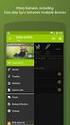 HANDLEIDING DIGITAAL LOGBOEK (INTERACTIVE JOURNAL) VERSIE BUILDING BLOCK: 1.1.3695 3 juni 2013 INHOUDSOPGAVE Inleiding... 3 Proces... 4 Beschikbaar stellen... 4 Hoe... 5 Invullen logboek door student...
HANDLEIDING DIGITAAL LOGBOEK (INTERACTIVE JOURNAL) VERSIE BUILDING BLOCK: 1.1.3695 3 juni 2013 INHOUDSOPGAVE Inleiding... 3 Proces... 4 Beschikbaar stellen... 4 Hoe... 5 Invullen logboek door student...
Op de volgende pagina s vindt u de uitgebreide instructie. Handleiding De MVO-Wijzer voor gebruik van MVO-Stakeholderevaluatie Versie 1.
 U hebt de MVO-Stakeholderevaluatie aangeschaft, deze Stakeholderevaluatie wordt gebruikt wanneer een organisatie wil weten hoe het MVO-beleid van de organisatie beoordeeld wordt door medewerkers (inclusief
U hebt de MVO-Stakeholderevaluatie aangeschaft, deze Stakeholderevaluatie wordt gebruikt wanneer een organisatie wil weten hoe het MVO-beleid van de organisatie beoordeeld wordt door medewerkers (inclusief
Augustus Handleiding Subsidieportaal Uitvoering Van Beleid
 Augustus 2018 Handleiding Subsidieportaal Uitvoering Van Beleid Augustus 2018 Inhoudsopgave Subsidieportaal Uitvoering Van Beleid... 3 Account aanmaken... 4 Gegevens invullen... 5 Home pagina... 6 Mijn
Augustus 2018 Handleiding Subsidieportaal Uitvoering Van Beleid Augustus 2018 Inhoudsopgave Subsidieportaal Uitvoering Van Beleid... 3 Account aanmaken... 4 Gegevens invullen... 5 Home pagina... 6 Mijn
MediQuets instellen en gebruiken, bestand uploaden v4. Hoofdstuk 1 MediQuest instellen en gebruiken - bestand aanmaken en uploaden
 Hoofdstuk 1 MediQuest instellen en gebruiken bestand aanmaken en uploaden MediQuest verzorgt de volledige meting van de CQIndex; van uitnodiging tot rapportage. De ervaringen van patiënten worden met de
Hoofdstuk 1 MediQuest instellen en gebruiken bestand aanmaken en uploaden MediQuest verzorgt de volledige meting van de CQIndex; van uitnodiging tot rapportage. De ervaringen van patiënten worden met de
HANDLEIDING Q1600 Fashion
 HANDLEIDING Q1600 Fashion Pag.: 1 Inhoudsopgave Inleiding...3 Beheer...4 Kleurlijsten beheren...4 Kleurlijst groep aanmaken...6 Kleurlijst groep verwijderen...6 Kleuren (kleurnummers) aanmaken/wijzigen...7
HANDLEIDING Q1600 Fashion Pag.: 1 Inhoudsopgave Inleiding...3 Beheer...4 Kleurlijsten beheren...4 Kleurlijst groep aanmaken...6 Kleurlijst groep verwijderen...6 Kleuren (kleurnummers) aanmaken/wijzigen...7
Gebruikers handleiding Brugge Printshop webshop
 Gebruikers handleiding Brugge Printshop webshop Gebruikers handleiding Brugge Printshop webshop... 1 Inleiding... 3 Inloggen... 4 Wachtwoord vergeten... 4 Gebruikersnaam vergeten... 5 Nog geen klant?...
Gebruikers handleiding Brugge Printshop webshop Gebruikers handleiding Brugge Printshop webshop... 1 Inleiding... 3 Inloggen... 4 Wachtwoord vergeten... 4 Gebruikersnaam vergeten... 5 Nog geen klant?...
QUESTI OPSTARTGIDS ALGEMENE INSTELLINGEN EN LVS
 01 - WELKOM BIJ QUESTI Welkom bij Questi. Alvorens je opstart, willen we je graag attent maken op enkele zaken. Voor je op de knop inloggen klikt, bekijk je best even de algemene filmpjes onder de knop
01 - WELKOM BIJ QUESTI Welkom bij Questi. Alvorens je opstart, willen we je graag attent maken op enkele zaken. Voor je op de knop inloggen klikt, bekijk je best even de algemene filmpjes onder de knop
Handleiding DigiRecord.nl
 Introductie... 1 Eerste keer inloggen... 1 Dossiersjablonen... 2 Map verwijderen... 3 Map aanmaken... 4 Dossierbeheer... 5 Dossier eigenaar... 7 Gebruikers... 7 Gebruiker... 8 Dossierbeheerder... 8 Beheerder...
Introductie... 1 Eerste keer inloggen... 1 Dossiersjablonen... 2 Map verwijderen... 3 Map aanmaken... 4 Dossierbeheer... 5 Dossier eigenaar... 7 Gebruikers... 7 Gebruiker... 8 Dossierbeheerder... 8 Beheerder...
Handboek ZooEasy Online Contacten
 Handboek ZooEasy Online Contacten Datum: juni 2012 Versie: 1.04 Inhoudsopgave 1. ONDERHOUD CONTACTEN... 3 1.1. INLEIDING... 3 1.1.1. KOPPELING BASISTABELLEN... 3 1.1.2. KOPPELING ROLLEN EN AUTORISATIES...
Handboek ZooEasy Online Contacten Datum: juni 2012 Versie: 1.04 Inhoudsopgave 1. ONDERHOUD CONTACTEN... 3 1.1. INLEIDING... 3 1.1.1. KOPPELING BASISTABELLEN... 3 1.1.2. KOPPELING ROLLEN EN AUTORISATIES...
Handleiding competitie.nevobo.nl
 De competitiewebsite, welke via http://competitie.nevobo.nl/ te bereiken is, wordt steeds belangrijker in de volleybalcompetities van de Nevobo. In dit document vindt u informatie over de werking van deze
De competitiewebsite, welke via http://competitie.nevobo.nl/ te bereiken is, wordt steeds belangrijker in de volleybalcompetities van de Nevobo. In dit document vindt u informatie over de werking van deze
Hoe maak je je school klaar voor het nieuwe schooljaar in bingel? gids voor schoolbeheerders
 Hoe maak je je school klaar voor het nieuwe schooljaar in bingel? gids voor schoolbeheerders 2017-2018 versie 21 augustus 2017 Inhoudstafel Inleiding... 3 Wat biedt bingel voor leerlingen?... 3 Wat biedt
Hoe maak je je school klaar voor het nieuwe schooljaar in bingel? gids voor schoolbeheerders 2017-2018 versie 21 augustus 2017 Inhoudstafel Inleiding... 3 Wat biedt bingel voor leerlingen?... 3 Wat biedt
Deelnemer. Handleiding BPVnet. Aanmelden en inloggen. Portaal. Versie 3.5 Januari 2013
 Deelnemer Alles wat nodig is voor de beroepspraktijkvorming is te vinden in. De leermeester, leerling en docent loggen in op dezelfde digitale omgeving, zodat zij voortdurend de competentieontwikkeling
Deelnemer Alles wat nodig is voor de beroepspraktijkvorming is te vinden in. De leermeester, leerling en docent loggen in op dezelfde digitale omgeving, zodat zij voortdurend de competentieontwikkeling
Instructie helpdesk. Computerproblemen?
 Instructie helpdesk Computerproblemen? Hebt u computerproblemen? Hebt u hulp nodig bij het gebruik van de software op uw computer? Of hebt u wellicht een vraag voor de ICT mensen? Wij introduceren vanaf
Instructie helpdesk Computerproblemen? Hebt u computerproblemen? Hebt u hulp nodig bij het gebruik van de software op uw computer? Of hebt u wellicht een vraag voor de ICT mensen? Wij introduceren vanaf
HANDLEIDING WEB SHOP
 HANDLEIDING WEB SHOP 1 Registreren... 2 1.1 Aanmelden als nieuwe gebruiker... 2 1.2 Persoonsgegevens... 2 1.3 Persoonsgegevens 2... 3 1.4 Eerste keer aanmelden... 4 2 Mijn profiel... 5 2.1 Mijn gegevens...
HANDLEIDING WEB SHOP 1 Registreren... 2 1.1 Aanmelden als nieuwe gebruiker... 2 1.2 Persoonsgegevens... 2 1.3 Persoonsgegevens 2... 3 1.4 Eerste keer aanmelden... 4 2 Mijn profiel... 5 2.1 Mijn gegevens...
Taxis Pitane Link. (gebruikershandleiding) Censys BV - Eindhoven
 Taxis Pitane Link (gebruikershandleiding) Censys BV - Eindhoven Inhoud Wat is Taxis Pitane Link?... 4 Inloggen in Taxis Pitane Link... 5 Wachtwoord vergeten... 6 Startscherm of hoofdmenu... 7 Helpvensters
Taxis Pitane Link (gebruikershandleiding) Censys BV - Eindhoven Inhoud Wat is Taxis Pitane Link?... 4 Inloggen in Taxis Pitane Link... 5 Wachtwoord vergeten... 6 Startscherm of hoofdmenu... 7 Helpvensters
Handleiding Certificaat RDW
 Handleiding Certificaat RDW Versie: 9.0 Versiedatum: 13 maart 2014 Beheerder: RDW Veendam - R&I-OP-E&T 3 B 0921m Wijzigingen ten opzichte van de vorige versie: - url vermelding naar bestandsuitwisseling
Handleiding Certificaat RDW Versie: 9.0 Versiedatum: 13 maart 2014 Beheerder: RDW Veendam - R&I-OP-E&T 3 B 0921m Wijzigingen ten opzichte van de vorige versie: - url vermelding naar bestandsuitwisseling
Gebruikershandleiding Mijn ANWB voor de Zaak
 Gebruikershandleiding Mijn ANWB voor de Zaak Waar vind ik Mijn ANWB voor de zaak? 1. Ga naar anwb.nl/zakelijk. U bent op de homepage van ANWB voor de Zaak. 2. Klik op Mijn ANWB voor de Zaak onder het kopje
Gebruikershandleiding Mijn ANWB voor de Zaak Waar vind ik Mijn ANWB voor de zaak? 1. Ga naar anwb.nl/zakelijk. U bent op de homepage van ANWB voor de Zaak. 2. Klik op Mijn ANWB voor de Zaak onder het kopje
Stagerage Versie 3 zomer 2011
 Stagerage Versie 3 zomer 2011 De Coördinator BlueBased B.V (2010) Auteur: Jeroen IJzerman Inleiding In deze handleiding worden de algemene taken behandeld, die voor alle rollen gelden. De rollen in het
Stagerage Versie 3 zomer 2011 De Coördinator BlueBased B.V (2010) Auteur: Jeroen IJzerman Inleiding In deze handleiding worden de algemene taken behandeld, die voor alle rollen gelden. De rollen in het
Handleiding MijnSVPB voor medewerkers van onderwijsinstellingen
 Handleiding MijnSVPB voor medewerkers van onderwijsinstellingen Inhoudsopgave 1.1 Registreren 1.2 Inloggen 1.3 Onderhoud account 2 Kandidaten 3 Groepen 4.1 Aanmeldingen 4.2 Examenmomenten op locatie 4.3
Handleiding MijnSVPB voor medewerkers van onderwijsinstellingen Inhoudsopgave 1.1 Registreren 1.2 Inloggen 1.3 Onderhoud account 2 Kandidaten 3 Groepen 4.1 Aanmeldingen 4.2 Examenmomenten op locatie 4.3
Inhoudsopgave Inleiding... 3 Hoe werkt VOROC?... 3 Inloggen... 3 Wachtwoord... 3 Wachtwoord vergeten?... 3 Profielinstellingen... 4 Persoonsgegevens
 Inhoudsopgave Inleiding... 3 Hoe werkt VOROC?... 3 Inloggen... 3 Wachtwoord... 3 Wachtwoord vergeten?... 3 Profielinstellingen... 4 Persoonsgegevens invullen/aanpassen... 4 Wachtwoord wijzigen... 4 De
Inhoudsopgave Inleiding... 3 Hoe werkt VOROC?... 3 Inloggen... 3 Wachtwoord... 3 Wachtwoord vergeten?... 3 Profielinstellingen... 4 Persoonsgegevens invullen/aanpassen... 4 Wachtwoord wijzigen... 4 De
Handleiding nieuwsbrief
 Polakkenweg 3 Postbus 12 9422 ZG Smilde Telefoon (0592) 42 02 00 Fax (0592) 41 58 43 Email post@fontijn.nl www.fontijn.nl Handleiding nieuwsbrief Om in het nieuwsbrief systeem te komen vult u het volgende
Polakkenweg 3 Postbus 12 9422 ZG Smilde Telefoon (0592) 42 02 00 Fax (0592) 41 58 43 Email post@fontijn.nl www.fontijn.nl Handleiding nieuwsbrief Om in het nieuwsbrief systeem te komen vult u het volgende
HANDLEIDING DUOPOOLING.NL
 HANDLEIDING DUOPOOLING.NL Inloggen. 1 Nadat u een inlogcode heeft ontvangen kunt u gebruik gaan maken van de geautomatiseerde gegevensuitwisseling via duopooling.nl. Met de toegezonden inlogcode en het
HANDLEIDING DUOPOOLING.NL Inloggen. 1 Nadat u een inlogcode heeft ontvangen kunt u gebruik gaan maken van de geautomatiseerde gegevensuitwisseling via duopooling.nl. Met de toegezonden inlogcode en het
Handleiding MijnSVPB voor medewerkers van onderwijsinstellingen
 Handleiding MijnSVPB voor medewerkers van onderwijsinstellingen Inhoudsopgave 1.1 Registreren 1.2 Inloggen 1.3 Onderhoud account 2 Kandidaten 3 Groepen 4.1 Aanmeldingen 4.2 Examenmomenten op locatie 5
Handleiding MijnSVPB voor medewerkers van onderwijsinstellingen Inhoudsopgave 1.1 Registreren 1.2 Inloggen 1.3 Onderhoud account 2 Kandidaten 3 Groepen 4.1 Aanmeldingen 4.2 Examenmomenten op locatie 5
eservice Gebruikershandleiding eservice Gebruikershandleiding v1.0 Pagina 1
 eservice Gebruikershandleiding eservice Gebruikershandleiding v1.0 Pagina 1 Inhoud Inhoud... 2 Maak een nieuwe gebruiker aan... 3 Registreer een machine... 8 Nieuwe tellerstand doorgeven... 11 Nieuwe bestelling
eservice Gebruikershandleiding eservice Gebruikershandleiding v1.0 Pagina 1 Inhoud Inhoud... 2 Maak een nieuwe gebruiker aan... 3 Registreer een machine... 8 Nieuwe tellerstand doorgeven... 11 Nieuwe bestelling
